Domanda Frequente / FAQ
ArCADia LT
Andiamo nel menu Architettura e clicchiamo su Finestra, la prima cosa da fare è andare a definire i parametri della finestra, clicchiamo sull’icona delle proprietà nella tool di inserimento.
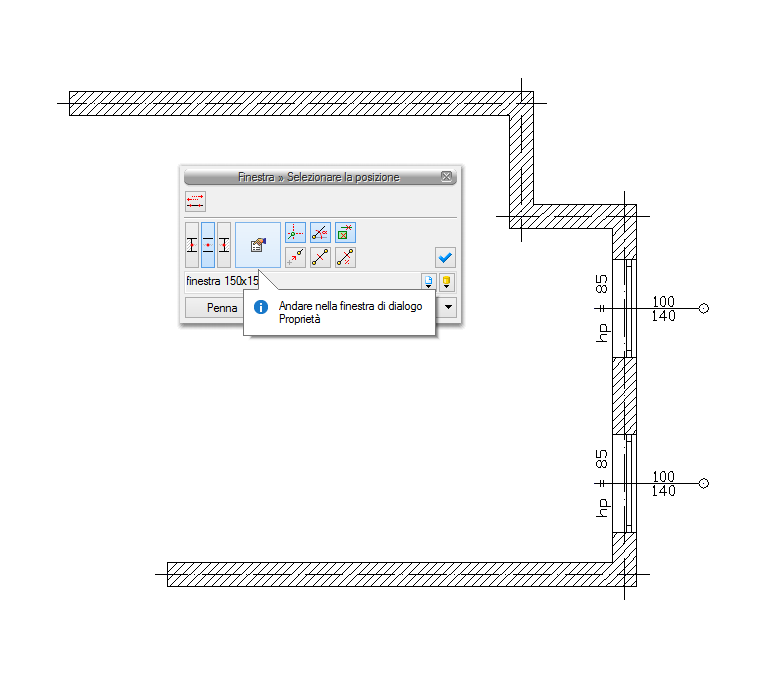
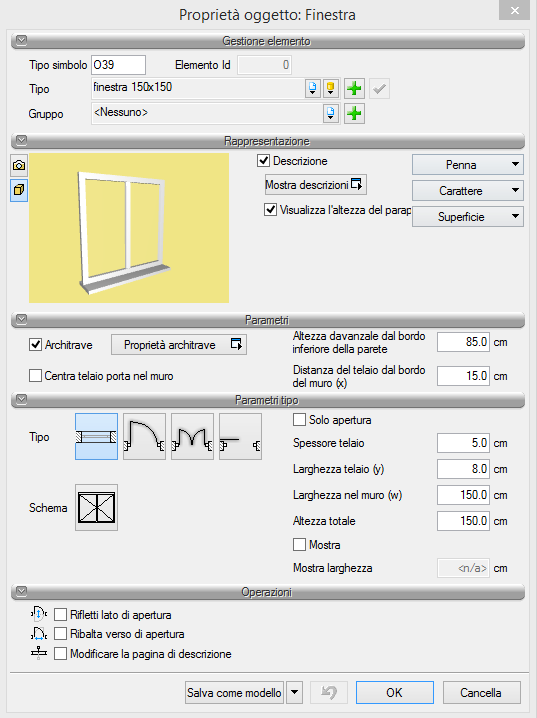 La finestra dei parametri è suddivisa in diverse sezioni.
La finestra dei parametri è suddivisa in diverse sezioni.
In Gestione Elemento possiamo selezionare una tipologia predefinita all’interno della libreria di ArCADia, con la possibilità di salvare anche eventuali modifiche o nuove tipologie personalizzate.
Nella sezione di Rappresentazione della finestra, è possibile scegliere come visualizzare la finestra, parametri penna, carattere delle descrizioni e tipi di superficie. E’ visibile anche un’anteprima 3d orientabile, per avere una visione completa della finestra.
Vi è una sezione dedicata ai parametri dell’architrave e al tipo di finestra, in quest’ultima, è possibile effettuare delle personalizzazioni, scegliendo il tipo e lo schema disponibile, impostare i parametri dimensionali, spessore telaio, larghezza e altezza totale. Le metodologie per inserire finestre in ArCADia sono paragonabili a quelle dei CAD 3D più blasonati, dal tool di inserimento si sceglie il punto di aggancio tramite le spallette laterali o la linea di mezzeria della finestra con la possibilità di attivare funzioni per l’inserimento nella parete.
Guarda in dettaglio il nostro Video Tutorial: